Вступ
Жоден навіть найкорисніший і цікавий за змістом текст надовго не приверне увагу читача, якщо пропозиції і абзаци НЕ будуть впорядковані належним чином. Надати гарний зовнішній вигляд і загальну структурність будь-якої інформації можуть інструменти форматування, які є практично в будь-якому текстовому редакторі. Microsoft Word не є винятком, в робочій панелі якого розташований величезний інструментарій, що дозволяє редагувати інформаційне повідомлення так, як необхідно користувачу. Практично будь-яка людина, який набирає текст, намагається в першу чергу розбивати його абзаци, роблячи при цьому певний відступ, з якого починається кожен новий підрозділ. Іншими словами, людині необхідно на початку кожного блоку ставити абзацний відступ, який був би зміщений відносно самого підрозділу.

Варіанти нового рядка
Кнопка «enter»
На сьогоднішній день інструментарій Microsoft Word дозволяє користуватися кількома способами постановки нового рядка. Найпростіший метод — кнопка «enter». Правда, використовуючи цей варіант, абзацний відступ буде мати виключно перший рядок. Як приклад можна подивитися на цю статтю.
інструмент лінійка
До початку роботи доведеться включити спеціалізований інструментарій, зокрема, безпосередньо саму лінійку. Якщо вона включена, то розташовується над листом текстового редактора, в разі, якщо перед очима користувача її немає, необхідно в головному меню у вкладці «Вид» знайти відповідне позначення і включити його за допомогою проставлення галочки.
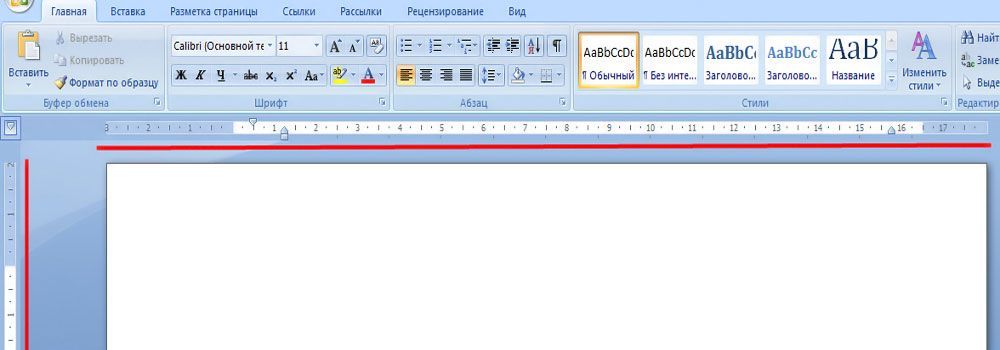
Щоб знати, як зробити новий рядок в Ворді, необхідно попередньо ознайомитися з принципом роботи «Лінійки». Цей інструмент оснащений декількома повзунками, здатними вирівнювати по ширині. Спеціалізовані маркери розташовані з двох сторін лінійки. Правий повзунок, природно, відповідає за правий абзацний відступ. Використовуючи в роботі цей регулятор, користувач може змінювати відстань, яке знаходиться між текстом і правим краєм листа.
Зі зворотного боку лінійки також знаходяться повзунки. Нижній маркер прямокутної форми, який вважається лівим відступом, регулює відстань від тексту до лівого краю аркуша.
Найчастіше користувачеві доведеться користуватися в процесі роботи з Microsoft Word верхнім лівим маркером трикутної форми, цей невеликий регулятор встановлює відступ першого рядка. Саме цей маркер здатний створювати в кожному абзаці «новий рядок». Щоб інформація мала гарне стандартне оформлення, лівий верхній маркер повинен бути зміщений в праву сторону на 1,5 см.
Трикутний середній регулятор, який «дивиться» вгору, іменується «виступом». Цей інструмент дозволяє користувачеві поставити перший рядок абзацу так, щоб вона починалася безпосередньо з виступу.
Інструмент «абзац»
Ще один спосіб, який допомагає дізнатися: як зробити новий рядок в Ворді — команда «Абзац». Нею доцільно користуватися в тому випадку, коли у користувача в наявність набраний фрагмент, який не має абзаців з червоними рядками.
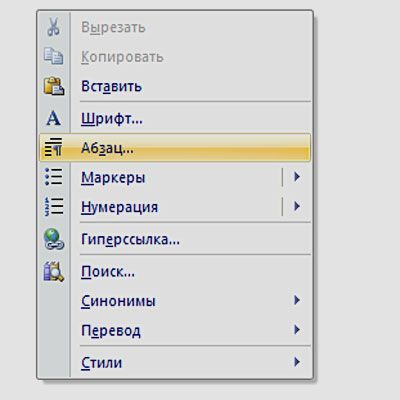
Спочатку потрібно виділити набраний текст, натисніть сполучення клавіш Ctrl + А. На виділеному синьому тлі двічі клацнути лівою кнопкою миші, в результаті чого перед очима відкриється діалогове вікно. Серед усього іншого слід вибрати команду «Абзац» і натиснути на неї. У відкритому віконці повинен бути розділ «Відступ». Тут же можна вказати новий рядок, поставити його допоможе зазначення розміру в 1,5 см. Поряд з цим, користувач може вказати відстані від початку листа. Стандартні вимоги зазвичай передбачають відстань до інформаційного повідомлення від верхнього, лівого і нижнього поля на 2 см, а від правого — на 1 см.
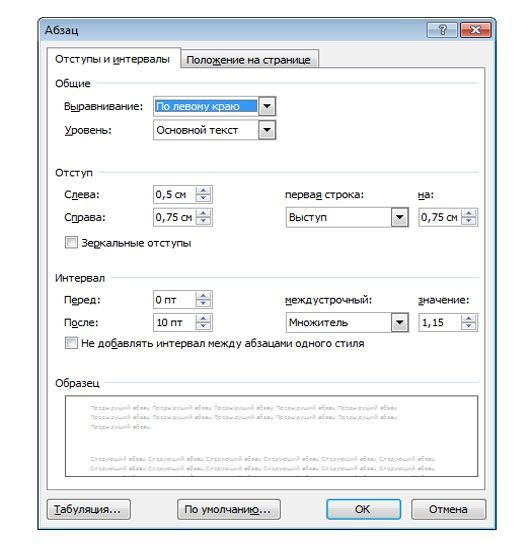
висновок
За допомогою багатофункціонального текстового редактора будь-який початківець користувач ПК зможе з легкістю проставляти в документах абзаци тим способом, який йому більш зручний. Слід врахувати, що полегшити роботу дозволить передчасне вказівку відступу нового рядка на лінійці.





